Schieflage? Richten Sie Ihr Bild aus

Dieser Artikel ist älter als 5 Jahre. Die Informationen darin könnten veraltet sein.
![]()
Wir arbeiten an seiner Aktualisierung. In der Zwischenzeit können Sie neuere Artikel lesen.
Manchmal kann es passieren, dass der Horizont bei Ihren Aufnahmen eine Schieflage aufweist. Oder scheint Ihr Objekt wie z. B. ein Gebäude nach hinten zu kippen? Haben Sie keine Angst, solche Bilder müssen Sie nicht löschen – es reicht aus, wenn Sie die Linien mithilfe eines Bildbearbeitungsprogrammes ausrichten.
Das Foto weist eine „Schieflage“ auf. Ein Problem, welches bestimmt schon den meisten passiert ist. Die Ursache für die Schieflage ist schnell gefunden – es ist nicht so einfach die Kamera über die ganze Zeit gerade zu halten, wenn Sie den Auslöser betätigen. Und dies selbst dann nicht, wenn in Ihrer Fotokamera eine Wasserwaage integriert ist, die bei diesem Problem helfen soll.
Horizont und Perspektive mit nur einem Tool ausrichten
In Zoner Studio richten Sie ganz einfach den Horizont der stürzende Linien aus, ohne dabei zwischen mehreren Bearbeitungswerkzeugen wechseln zu müssen.
Sie finden das Bearbeitungswerkzeug Linien ausrichten sowohl im Modul Entwickeln (für nicht-destruktive Bearbeitungen) als auch im Modul Editor mithilfe der Ebenen. Finden kann man das Tool in beiden Fällen auf der rechten Seite in der Werkzeugleiste oder Sie betätigen einfach die K-Taste.
Horizont ausrichten
Zoner Studio arbeitet beim Ausrichten des Horizonts mit einer horizontalen oder vertikalen Linie, die Sie ganz einfach von einem Punkt A zu einem Punkt B ziehen. In erster Linie sollten Sie sich darauf konzentrieren, eine lange Linie im Bild zu finden, die Sie ausrichten möchten. Ziehen Sie anschließend eine Linie entlang der Linie und bestätigen Sie mit der Eingabetaste.
Warum sollte man die längste Linie des Horizonts wählen? Wegen der Genauigkeit. Bei kürzeren Linien ist der Bearbeitungsschritt nämlich ungenau. Suchen Sie daher immer nach der längsten Leitlinie.

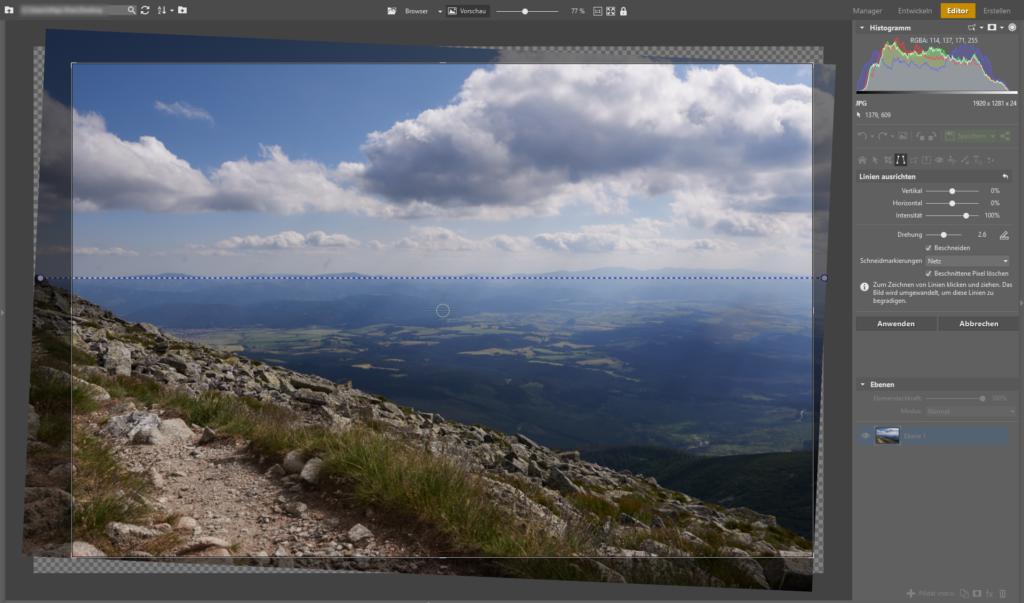

Perspektive ausrichten
Fotografiert man ziemlich nah vor einem Objekt (bspw. ein Gebäude), dann sind stürzende Linien ziemlich wahrscheinlich, weil man das Objektiv meist schräg hält. Doch dank dem Bearbeitungstool Linien ausrichten können Sie das Problem schnell lösen.
Öffnen Sie wieder das entsprechende Bild im Modul Entwickeln oder Editor. Die Vorgehensweise ähnelt ziemlich dem Ausrichten des Horizonts – es wird jedoch eine weitere Linie benötigt. Aktivieren Sie das Bearbeitungswerkzeug Linien ausrichten (K) und ziehen Sie wiederum eine Linie entlang der längsten Leitlinie.
Jetzt haben Sie aber nur den Horizont ausgerichtet und nicht die Perspektive. Die Perspektive richten Sie erst mit einer zweiten Linie aus. Die Leitlinie sollte auch in diesem Fall lang sein. Je nach Situation und Komplexität eignen sich zusätzlich noch ein bis zwei weitere Linien – die Linien werden jedoch dieses Mal senkrecht gezogen. Die Linien sollten jedoch auch hier so weit wie möglich voneinander entfernt sein, weil Sie somit einer Deformation der Aufnahme entgegenwirken. Bestätigen Sie wiederum mit der Eingabetaste.

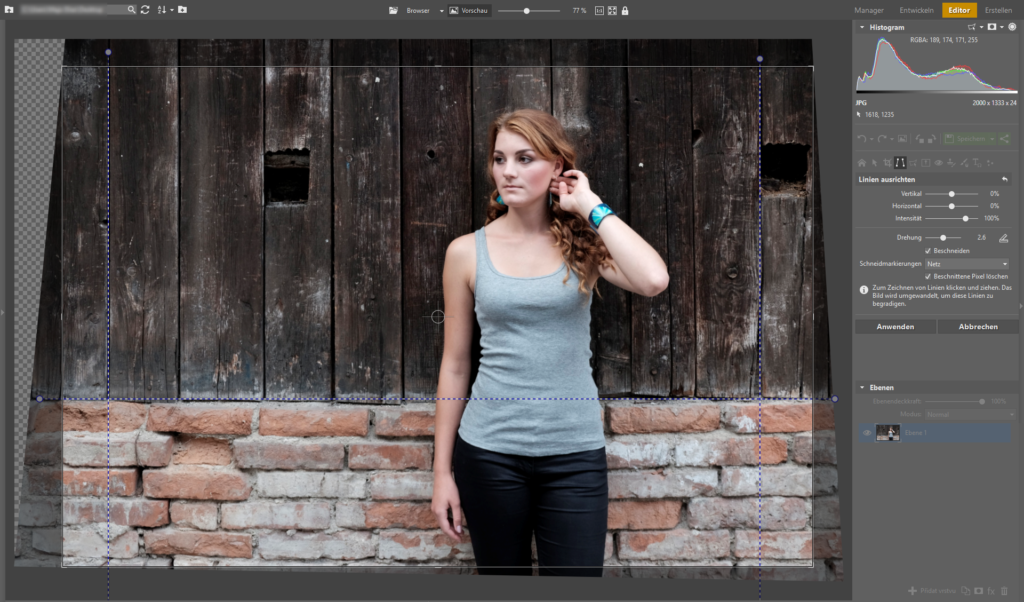

Sollten Sie mehr als zwei Linien mit derselben Richtung verwenden, dann erkennt dies Zoner nicht und höchstwahrscheinlich erhalten Sie dann eine Fehlermeldung.
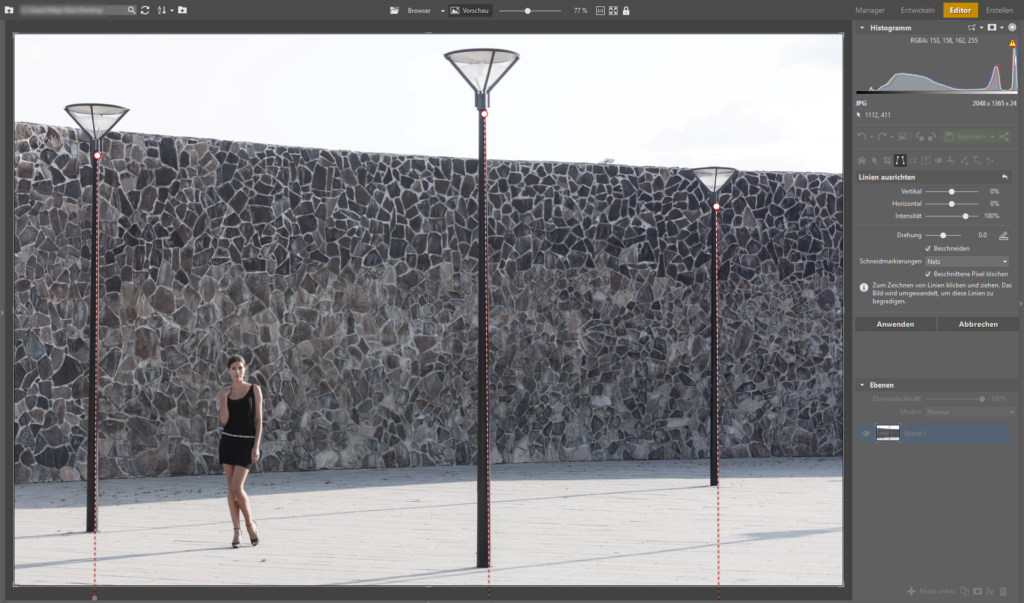
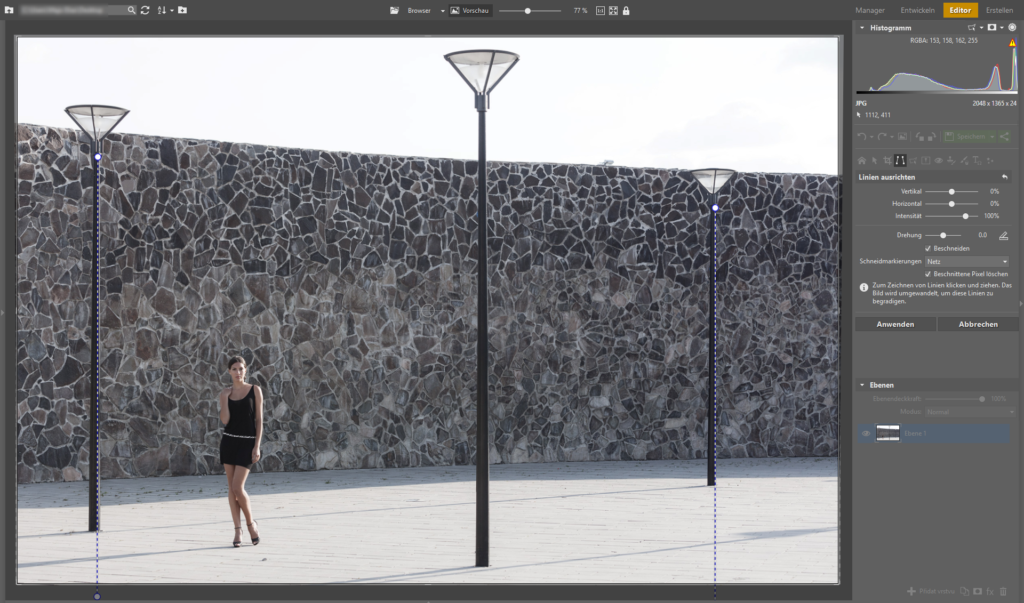

Wie Sie sehen konnten, ist das Ausrichten des Horizonts sowie der Perspektive sehr einfach und schnell in Zoner Studio. Beim nächsten Mal werden Sie somit keinen Schreck mehr bekommen, sondern lächeln, weil die Bearbeitung nur wenige Sekunden in Anspruch nimmt.
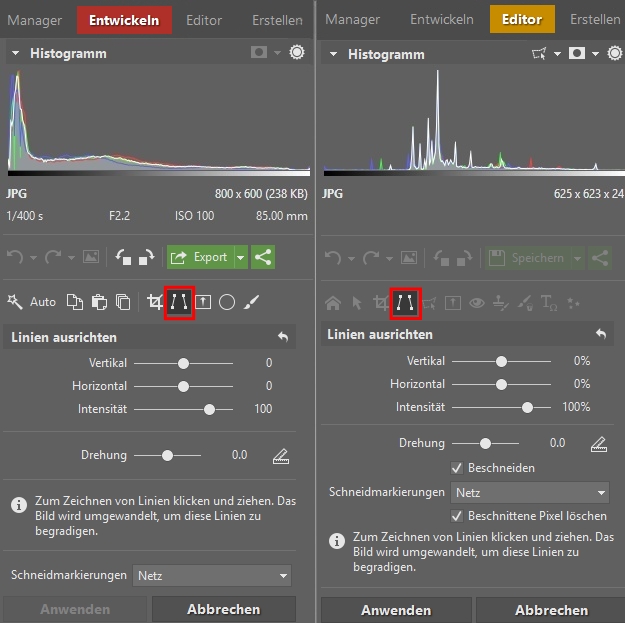


Hier gibt es derzeit noch keine Kommentare.